It-järjestelmänvalvojat voivat tämän oppaan avulla OneNote luokan muistikirjan apuohjelman koko oppilaitoksessa tai alueella ryhmäkäytäntömallien avulla. Tämän menetelmän avulla IT-järjestelmänvalvojat jakavat tietyn Learning opiskelijatietojärjestelmän (LMS) tai opiskelijatietojärjestelmän (SIS) tai arvosanojen hallintajärjestelmän (LMS) tai arvosanojen hallintajärjestelmän oletusasetukset. Kun opettajat ottavat tämän ryhmäkäytännön käyttöön, heidän tarvitsee tehdä itse vähemmän määrityksiä aloittaakseen tehtävien ja arvosanojen integroinnin Luokan muistikirja -apuohjelman avulla.
Aloittaminen
Lataa Luokan muistikirja -apuohjelman ryhmäkäytäntömallit.
Tämä tiedosto sisältää yhden kielineutraalin ClassNotebook.admx-tiedoston ja useita kielikohtaisia ClassNotebook.adml-tiedostoja, yhden kullekin 43 kielelle, joita Luokan muistikirja -apuohjelma tukee.
Lisätietoja ADMX- ja ADML-tiedostojen käytöstä Windows 7:ssä ja Windows Server 2008:ssa tai uudemmissa versioissa annetaan Ryhmäkäytännön ADMX-tiedostojen hallinnan vaiheittaisessa oppaassa.
LMS/SIS-yhteyksien hallinta
Luokan muistikirja -apuohjelman avulla opettajat voivat muodostaa yhteyden oppilaitoksensa tai alueensa LMS/SIS-järjestelmään. Kun opettaja napsauttaa Yhteydet-painiketta Luokan muistikirja -apuohjelmassa, häntä pyydetään antamaan yhteysasetukset, joiden avulla Luokan muistikirja -apuohjelma voi muodostaa yhteyden LMS/SIS-järjestelmään seuraavan näyttökuvan mukaisesti.
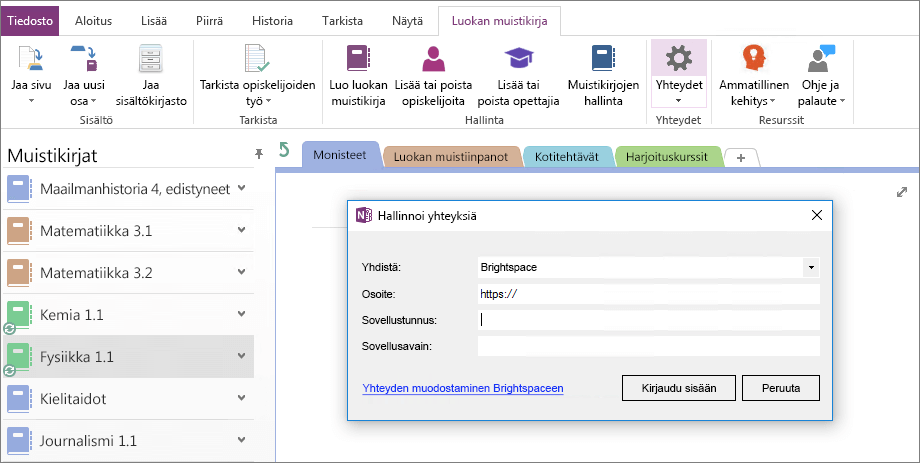
Tämän ryhmäkäytännön avulla järjestelmänvalvoja voi määrittää nämä asetukset oppilaitoksen tai alueen jokaiselle opettajalle. Kun asetukset on otettu käyttöön, opettajien ei tarvitse enää määrittää asetuksia manuaalisesti. Seuraavassa kuvassa näkyy yhteyksien hallinnan valintaikkuna, jossa on ryhmäkäytäntö otettuna käyttöön.
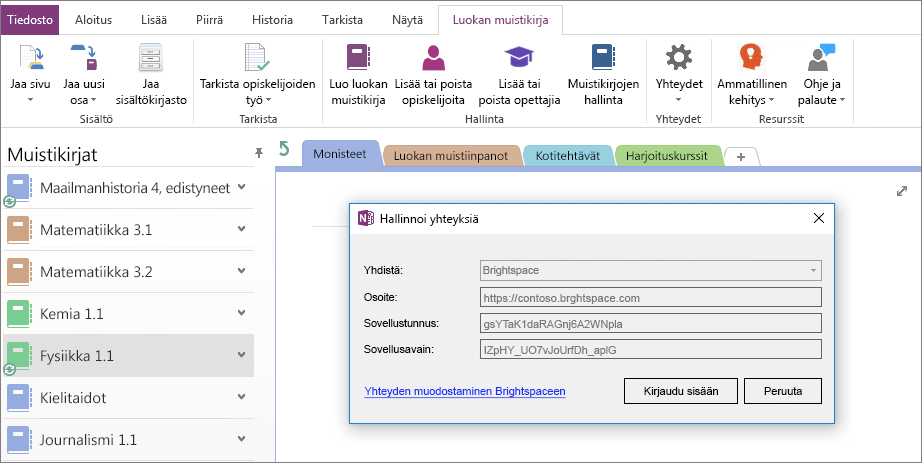
Seuraavissa osioissa kuvataan yksityiskohtaisesti nämä asetukset ja niiden vaikutus kaikissa LMS/SIS-järjestelmissä, joita Luokan muistikirja -apuohjelma tukee.
Ryhmäkäytäntöasetukset
Seuraavassa taulukossa luetellaan ryhmäkäytäntöasetukset, jotka sisältyvät edellä esitettyihin malleihin.
|
Asetuksen nimi |
Rekisteripolku ja arvon nimi |
Kuvaus |
|
LMS:n nimi |
HKEY_CURRENT_USER\Software\Policies\Microsoft\OneNoteClassNotebook\Lms |
Tällä käytäntöasetuksella määritetään LMS tai SIS, johon Luokan muistikirja -apuohjelma muodostaa yhteyden. Tämän asetuksen sallittujen arvojen luettelo esitetään osiossa LMS/SIS-asetukset jäljempänä. |
|
LMS-isännän URL-osoite |
HKEY_CURRENT_USER\Software\Policies\Microsoft\OneNoteClassNotebook\LmsHost |
Tällä asetuksella määritetään LMS- tai SIS-järjestelmän isännän URL-osoite. Joillain LMS- ja SIS-järjestelmillä on pysyvät isännän URL-osoitteet, kun taas toiset järjestelmät käyttävät oppilaitos- tai aluekohtaisia isännän URL-osoitteita. LMS/SIS-asetukset -osiossa jäljempänä esitetään, millä LMS- tai SIS-järjestelmillä on oppilaitos- tai aluekohtaiset isännän URL-osoitteet. |
|
Asiakastunnus |
HKEY_CURRENT_USER\Software\Policies\Microsoft\OneNoteClassNotebook\ClientId |
Tällä käytäntöasetuksella määritetään asiakastunnus (jota kutsutaan joskus sovellustunnukseksi), jonka Luokan muistikirja -apuohjelma vaatii joidenkin LMS- tai SIS-järjestelmien ohjelmointirajapinnan kutsumista varten. Asiakastunnukset luo yleensä IT-järjestelmänvalvoja LMS/SIS-järjestelmän käyttöliittymässä yhdessä asiakkaan salasanan kanssa. LMS/SIS-asetukset -osiossa jäljempänä esitetään, mitkä LMS- tai SIS-järjestelmät vaativat asiakastunnuksen. |
|
Asiakkaan salasana |
HKEY_CURRENT_USER\Software\Policies\Microsoft\OneNoteClassNotebook\ClientSecret |
Tällä käytäntöasetuksella määritetään asiakkaan salasana (jota kutsutaan joskus sovelluksen salasanaksi), jonka Luokan muistikirja -apuohjelma vaatii joidenkin LMS- tai SIS-järjestelmien ohjelmointirajapinnan kutsumista varten. Asiakkaan salasanat luo yleensä IT-järjestelmänvalvoja LMS/SIS-järjestelmän käyttöliittymässä yhdessä asiakastunnuksen kanssa. LMS/SIS-asetukset -osiossa jäljempänä esitetään, mitkä LMS- tai SIS-järjestelmät vaativat asiakkaan salasanan. |
|
Käyttöoikeustietue |
HKEY_CURRENT_USER\Software\Policies\Microsoft\OneNoteClassNotebook\AccessToken |
Tällä käytäntöasetuksella määritetään käyttöoikeustietue (jota kutsutaan joskus käyttäjän tunnukseksi), jonka Luokan muistikirja -apuohjelma vaatii joidenkin LMS- tai SIS-järjestelmien ohjelmointirajapinnan kutsumista varten. Käyttöoikeustietueet luo yleensä IT-järjestelmänvalvoja LMS/SIS-järjestelmän järjestelmänvalvojan asetuksissa. LMS/SIS-asetukset -osiossa jäljempänä esitetään, mitkä LMS- tai SIS-järjestelmät vaativat käyttöoikeustietueen. |
|
Koulun koodi |
HKEY_CURRENT_USER\Software\Policies\Microsoft\OneNoteClassNotebook\SchoolCode |
Tällä käytäntöasetuksella määritetään koulun koodi, jonka OneNoten Luokan muistikirja -apuohjelma vaatii joidenkin LMS- tai SIS-järjestelmien ohjelmointirajapinnan kutsumista varten. Tämä asetuksen arvo saadaan yleensä LMS/SIS-järjestelmän järjestelmänvalvojan asetuksista. LMS/SIS-asetukset -osiossa jäljempänä esitetään, mitkä LMS- tai SIS-järjestelmät vaativat koulun koodin. |
|
Kouluvuosi |
HKEY_CURRENT_USER\Software\Policies\Microsoft\OneNoteClassNotebook\SchoolYear |
Tällä käytäntöasetuksella määritetään kouluvuosi, jonka OneNoten Luokan muistikirja -apuohjelma vaatii joidenkin LMS- tai SIS-järjestelmien ohjelmointirajapinnan kutsumista varten. Tämä asetuksen arvo saadaan yleensä LMS/SIS-järjestelmän järjestelmänvalvojan asetuksista. LMS/SIS-asetukset -osiossa jäljempänä esitetään, mitkä LMS- tai SIS-järjestelmät vaativat kouluvuoden. |
LMS/SIS-asetukset
Seuraavissa osioissa luetellaan ryhmäkäytäntöasetukset, joita kukin Luokan muistikirja -apuohjelman tukema LMS/SIS-järjestelmä edellyttää.
Lihavoitu asetusarvo tarkoittaa, että arvo on kirjoitettava sanallisena. Esimerkiksi LMS:n nimi -asetuksen arvo on tällainen.
Kursivoitu asetusarvo tarkoittaa, että arvo on ominainen tietyn oppilaitoksen tai alueen LMS/SIS-järjestelmälle ja saadaan tavallisesti järjestelmänvalvojan asetuksista. Esimerkiksi LMS-isännän URL-osoite -asetuksen arvo on tällainen.
Aeries
|
Asetuksen nimi |
Asetuksen tyyppi |
Arvo |
|
LMS:n nimi |
Merkkijono |
Aeries |
Black –
|
Asetuksen nimi |
Asetuksen tyyppi |
Arvo |
|
LMS:n nimi |
Merkkijono |
Black – |
|
LMS-isännän URL-osoite |
Merkkijono |
Koulusi tai alueesiintymän URL-osoite. Esimerkki: https://contoso.blackbaud.com |
Brightspace
|
Asetuksen nimi |
Asetuksen tyyppi |
Arvo |
|
LMS:n nimi |
Merkkijono |
Brightspace |
|
LMS-isännän URL-osoite |
Merkkijono |
Oppilaitoksen tai alueen Brightspace-järjestelmän URL-osoite. Esimerkki: https://contoso.brightspace.com |
|
Asiakastunnus |
Merkkijono |
Luodaan Brightspace-järjestelmässä. Tutustu tähän oppaaseen, jos haluat lisätietoja siitä, miten asiakastunnus luodaan. |
|
Asiakkaan salasana |
Merkkijono |
Luodaan Brightspace-järjestelmässä. Katso tästä oppaasta lisätietoja siitä, miten voit luoda asiakkaan salaisuuden. |
Canvas
|
Asetuksen nimi |
Asetuksen tyyppi |
Arvo |
|
LMS:n nimi |
Merkkijono |
Canvas |
|
LMS-isännän URL-osoite |
Merkkijono |
Oppilaitoksen tai alueen Canvas-järjestelmän URL-osoite. Esimerkki: https://contoso.instructure.com |
Classter
|
Asetuksen nimi |
Asetuksen tyyppi |
Arvo |
|
LMS:n nimi |
Merkkijono |
Classter |
Edmodo
|
Asetuksen nimi |
Asetuksen tyyppi |
Arvo |
|
LMS:n nimi |
Merkkijono |
Edmodo |
Edsby
|
Asetuksen nimi |
Asetuksen tyyppi |
Arvo |
|
LMS:n nimi |
Merkkijono |
Edsby |
|
LMS-organisaation nimi |
String |
It-järjestelmänvalvojan rekisteröinnin aikana määrittävän organisaation nimi |
EDUonGo
|
Asetuksen nimi |
Asetuksen tyyppi |
Arvo |
|
LMS:n nimi |
Merkkijono |
EDUonGo |
|
LMS-isännän URL-osoite |
Merkkijono |
Oppilaitoksen tai alueen EDUonGo-järjestelmän URL-osoite. Esimerkki: https://contoso.eduongo.com |
ESD
|
Asetuksen nimi |
Asetuksen tyyppi |
Arvo |
|
LMS:n nimi |
Merkkijono |
ESD |
|
LMS-organisaation nimi |
String |
It-järjestelmänvalvojan rekisteröinnin aikana määrittävän organisaation nimi |
Firefly Learning
|
Asetuksen nimi |
Asetuksen tyyppi |
Arvo |
|
LMS:n nimi |
Merkkijono |
FireflyLearning |
|
LMS-isännän URL-osoite |
Merkkijono |
Oppilaitoksen tai alueen FireflyLearning-järjestelmän URL-osoite. Esimerkki: https://contoso.firefly.com |
Google Classroom
|
Asetuksen nimi |
Asetuksen tyyppi |
Arvo |
|
LMS:n nimi |
Merkkijono |
GoogleClassroom |
Infinite Campus (Blocked)
|
Asetuksen nimi |
Asetuksen tyyppi |
Arvo |
|
LMS:n nimi |
Merkkijono |
Infinite Campus (Blocked) |
Reaaliaikaiset arvosanat
|
Asetuksen nimi |
Asetuksen tyyppi |
Arvo |
|
LMS:n nimi |
Merkkijono |
Reaaliaikaiset arvosanat |
LMS365
|
Asetuksen nimi |
Asetuksen tyyppi |
Arvo |
|
LMS:n nimi |
Merkkijono |
Lms365 |
|
LMS-isännän URL-osoite |
Merkkijono |
Oppilaitoksen tai alueen LMS365-järjestelmän URL-osoite. Esimerkki: https://contoso.sharepoint.com |
Microsoft Classroom
|
Asetuksen nimi |
Asetuksen tyyppi |
Arvo |
|
LMS:n nimi |
Merkkijono |
MicrosoftClassroom |
Microsoft Teams
|
Asetuksen nimi |
Asetuksen tyyppi |
Arvo |
|
LMS:n nimi |
Merkkijono |
Microsoft Teams |
Moodle
|
Asetuksen nimi |
Asetuksen tyyppi |
Arvo |
|
LMS:n nimi |
Merkkijono |
Moodle |
|
LMS-isännän URL-osoite |
Merkkijono |
Oppilaitoksen tai alueen Moodle-järjestelmän URL-osoite. Esimerkki: https://contoso.moodle.com |
|
Käyttöoikeustietue |
Merkkijono |
Luodaan Moodle-järjestelmässä. Katso tästä oppaasta lisätietoja käyttöoikeustietueen luosta. |
OpenLearning
|
Asetuksen nimi |
Asetuksen tyyppi |
Arvo |
|
LMS:n nimi |
Merkkijono |
OpenLearning |
PowerSchool
|
Asetuksen nimi |
Asetuksen tyyppi |
Arvo |
|
LMS:n nimi |
Merkkijono |
PowerSchool |
Rediker
School Bytes
|
Asetuksen nimi |
Asetuksen tyyppi |
Arvo |
|
LMS:n nimi |
Merkkijono |
SchoolBytes |
Schoology
|
Asetuksen nimi |
Asetuksen tyyppi |
Arvo |
|
LMS:n nimi |
Merkkijono |
Schoology |
|
LMS-isännän URL-osoite |
Merkkijono |
Oppilaitoksen tai alueen Schoology-järjestelmän URL-osoite. Esimerkki: https://contoso.schoology.com |
|
Asiakastunnus |
Merkkijono |
Luodaan Schoology-järjestelmässä. Katso https://aka.ms/classnotebookaddinschoology |
|
Asiakkaan salasana |
Merkkijono |
Luodaan Schoology-järjestelmässä. Katso https://aka.ms/classnotebookaddinschoology |
Sebit VCloud
|
Asetuksen nimi |
Asetuksen tyyppi |
Arvo |
|
LMS:n nimi |
Merkkijono |
Sebit |
Skyward
|
Asetuksen nimi |
Asetuksen tyyppi |
Arvo |
|
LMS:n nimi |
Merkkijono |
Skyward |
SunGard
|
Asetuksen nimi |
Asetuksen tyyppi |
Arvo |
|
LMS:n nimi |
Merkkijono |
SunGard |
Siedä
|
Asetuksen nimi |
Asetuksen tyyppi |
Arvo |
|
LMS:n nimi |
Merkkijono |
Siedä |
|
LMS-organisaation nimi |
String |
It-järjestelmänvalvojan rekisteröinnin aikana määrittävän organisaation nimi |
Teacher Dashboard
|
Asetuksen nimi |
Asetuksen tyyppi |
Arvo |
|
LMS:n nimi |
Merkkijono |
TeacherDashboard |
|
LMS-isännän URL-osoite |
Merkkijono |
Oppilaitoksen tai alueen Teacher Dashboard -järjestelmän URL-osoite. Esimerkki: https://contoso.teacherdasboard365.com |
WinjiGo
|
Asetuksen nimi |
Asetuksen tyyppi |
Arvo |
|
LMS:n nimi |
Merkkijono |
WinjiGo |










